В этой статье мы разберём – почему не работает HTTPS и как исправить.
Для начала давайте хотя бы поверхностно, не вникая в детали, разберём, для чего вообще нужно переходить на защищённый протокол https и что это может дать вашему сайту.
Первое, и наверное самое главное – это поведенческий фактор посетителей вашего сайта. То есть, когда посетитель заходит на сайт и видит, что вверху горит зелёная строка с оповещением о защите, у него возникает больше доверия к вам и вашему ресурсу, а это, согласитесь, немаловажная деталь.
Второе – это ранжирование в поисковой выдаче. Сейчас, насколько мне известно, ресурсы с незащищённым протоколом http будут понижаться в рейтинге и преимущества будут отданы сайтам с защитой https.
Ну и третье – это то, что непосредственно делает защищённый протокол https, то есть защита данных пользователей.
Это три вещи, ради которых стоит установить сертификат SSL, то есть защиту на ваш домен. Я перечислил пункты в порядке важности лично для меня, вы можете расставить свои приоритеты, но давайте пожалуй перейдём непосредственно к делу и ответим на вопрос – почему не работает HTTPS.
Итак, какая проблема возникла лично у меня и что делать если после установки сертификата SSL у вас не работает HTTPS, а вернее работает, но не совсем корректно.
Решаем проблемы двойного доступа сайта по http и https
Свой блог я частично наполнял на локальном сервере, то есть у себя на компьютере, и естественно ссылки на страницы и статьи были обычные с http. После установки SSL и выгрузки сайта на виртуальный хостинг, сайт стал доступен по двум протоколам, защищённому и не защищённому.
Когда я набирал в браузере просто название сайта без http, то попадал на не защищённую версию. Кроме этого, переходя по ссылкам внутри https, некоторые из них, открывались по http. Это очень мне не понравилось и я начал искать решение.
Первое, что я сделал – это установил плагин – HTTP / HTTPS Remover. Он устанавливается обычным способом и не имеет настроек, то есть устанавливаете, активируете и больше ничего делать не нужно.
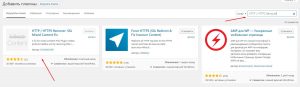
Второе, я перешёл в настройки блога и добавил букву S к двум ссылкам, а затем внизу сохранил.
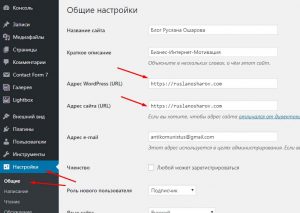
Третье – в файле robots.txt, я дописал ссылки на Sitemap: и Host:

И последнее, что я сделал, это прописал внизу файла .htacsses специальный код, который, насколько я понимаю, делает редирект с http на https. Код оставляю ниже, но нужно сказать, что прежде, чем сайт нормально заработал, я попробовал два разных кода. Если вам не подойдёт этот, значит наберите в интернете “коды редиректа с http на https” и попробуйте другой.
HTTP / HTTPS Remover
На тот случай, если вы новичок, то файлы robots.txt и .htaccess нужно искать в корне вашего сайта на хостинге. Если вы используете CPanel, то нужно ещё в настройках поставить галочку – показывать скрытые файлы.
Переходите в панель и жмёте – Диспетчер файлов.
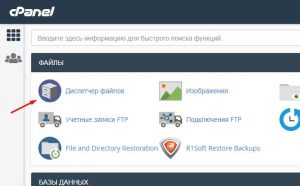
Далее идёте в настройки и ставите галочку, чтобы отображались скрытые файлы и сохраняете настройки.
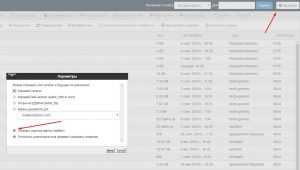
Затем открываете папку с вашим сайтом и находите нужные файлы.
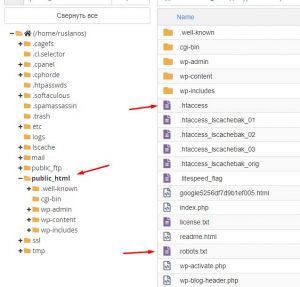
Выделяете и нажимаете – редактировать.
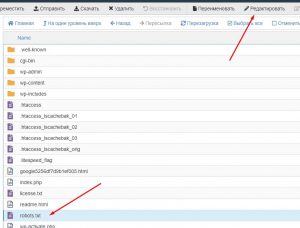
После внесения правок сохраняете.
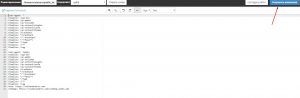
На этом всё. Надеюсь статья “Почему не работает HTTPS и как исправить” была вам полезна. Пишите в комментариях, делитесь друзьями в соцсетях. Ваша обратная связь очень помогает в развитии блога, и главное – даёт мотивацию улучшать контент. Успехов и процветания вам! С ув. Руслан Ошаров
Задать вопрос или предложить идею
Если Яндекс.Браузер завис есть простое решение…
Одна из распространенных проблем в работе Яндекс.Браузера — медленная работа и последующие зависания.
Если Яндекс.Браузер не отвечает, то скорее всего просто открыто слишком много вкладок. Также желтый браузер может зависать если компьютер заражён вирусом или произошел сбой при попытке изменения настроек, а также — при установке дополнительных расширений.
Установка плагинов на Яндекс.Браузер также отрицательно влияет на его производительность. Также причиной того, что Яндекс.Браузер не отвечает может стать отсутствие памяти для обработки процессов браузера — данное ПО требует достаточно производительное железо
Что делать если Яндекс.Браузер не отвечает и как исправить эту ситуацию — поговорим далее.
Перед тем как открыть Яндекс.Браузер необходимо проверить наличие интернет-соединения и узнать имеются ли проблемы на стороне провайдера.
Желтый браузер может зависать если отсутствует свободное место на жестком диске компьютера — если происходят постоянные зависания нужно проверить наличие свободного места
Если проблема зависаний браузера кроется именно в проблемах нехватки памяти необходимо провести очистку дискового пространства и произвести дефрагментацию жесткого диска.
Блокировать работу Яндекс.Браузера может и антивирусное программное обеспечение
Проверьте какую версию браузера Вы используете — она должна быть актуальной, а дистрибутив должен быть скачен только с официального сайта.
Специально для Вас: Почему ютуб не показывает видео в браузере яндекс: что делать
Нужно сделать снимок экрана когда браузер выдает ошибку или зависает — данную фотографию нужно отправить в службу поддержки Яндекса с максимально полным описанием ошибки
При обращении в службу поддержки также полезно предоставить следующую информацию:
- Что происходит при открытии браузера;
- Какие программы или обновления были установлены до возникновения ошибки;
- В течении какого периода времени появляются проблемы с ошибкой или зависанием.
Что же делать если Яндекс.Браузер не отвечает и как исправить ошибку слишком долгой загрузки? Здесь все просто — нужно отключить все расширения, голосовую активацию, режим Турбо, очистить кэш памяти, историю загрузки страниц и куки-файлы. После таких действий браузер станет быстрым и шустрым
Если проблема зависания Яндекс.Браузер остается актуальной даже после выполнения всех вышеописанных действий необходимо связаться с поддержкой и описать подробно следующие пункты:
- При каких процессах Яндекс.Браузер не отвечает.
- Какие процессы выполнялись до проблемы с открытием браузер (обновление, установка драйверов).
- Зависание происходит при открытии любого или конкретного сайта.
- Сделать минимум один скриншот с ошибкой и процессом браузера в диспетчере задач.
Проблемы с браузером могут возникнуть по множеству причин. Самая распространённая — это проблема «Не отвечает». Уж очень раздражает данный «глюк». Но помимо «Не отвечает» есть куча других проблем. Сейчас мы рассмотрим варианты их ликвидации.
На самом деле я всегда говорил о проблемах браузера, об их неадекватной работе по каким-то причинам и о том, какие они неудобные. А все потому, что люди всегда сталкиваются с проблемами в них. Всегда!
Проблема, однако, заключается в том, что это не так просто взять и устранить причину глюка «Не отвечает» в браузере. Есть так много всевозможных причин, а вот не существует никакого способа узнать, что именно можно применить в данной ситуации.
Сейчас я расскажу, что я использую вместо общего подхода для решения данной проблемы в браузерах не только Firefox, Chrome но и для других популярных браузеров.
Сканирование на наличие вредоносных программ
Это, конечно, не самая распространённая причина, но проблема с браузером может быть признаком вредоносной программы. Начните с запуска полного сканирования, убедившись, что ваше программное обеспечение защиты от вредоносных программ актуально. При обнаружении вредоносного программного обеспечения убедитесь, что вы его удалили.
Если причина в этом, то после удаление вирусов проблема исчезнет и вы молодец.
Очистить КЭШ
Ну, это такой себе, общий совет, который может выполнить каждый. Всего пару кликов и КЭШ очищен. Тем более у нас на сайте ты можешь найти статьи о КЭШе и как его очищать.
Вариант с КЭШем это, наверное, самый первый вариант, который необходимо выполнить.
Отключение надстроек
Это следующая, наиболее общая рекомендация при работе с браузером и выявлении проблемы браузера. Отключение надстроек и расширений может разгрузить браузер, но не факт, что это может убрать проблему «Не отвечает».
Нажми на значок, который похож на сэндвич в правом верхнем углу экрана и в появившемся меню выбери пункт дополнения.
Попробуй выключить все дополнения, которые есть у тебя.
Отключение надстроек и расширений в браузере Опера
Нажмите на значок Opera в левом верхнем углу экрана. Выберете пункт «расширения» а затем «Менеджер расширений». У меня никаких расширений не установлено. Если установлены у тебя, то можешь их удалить или выключить.
Отключение надстроек и расширений в браузере Google Chrome
Нажми на сэндвич в правом верхнем углу экрана, выбери пункт «Дополнительные инструменты» а затем «Расширения».
Ты увидишь, какие расширения у тебя установлены. Удали их или выключи, убрав галочки напротив них.
Отключение программного обеспечения безопасности
Одним из источников проблем является то, что многие люди не думают о безопасности их системы и программ.
В целях обеспечения надежной защиты от вредоносного ПО, ссылок, спама и контента, некоторые пакеты безопасности активничают в твоём веб-браузере. Многие делают это в виде дополнений, другие, однако, используют и другие методы, которые могут быть неочевидными.
Я не рекомендую удаления программного обеспечения безопасности, что бы диагностировать проблему.
Вместо этого я рекомендую экспертизу безопасности программного обеспечения для вариантов, касающихся его взаимодействия с вашим браузером. К сожалению, различные программные пакеты имеют разные термины в разных слоях системы, но эти типы имеют общие параметры и фразы, которые должны помочь тебе найти их:
— сканирование в реальном времени;
— защита веб-браузера или интеграции;
— веб — или URL-фильтрации;
Там могут быть другие словосочетания.
Попробуй отключить все эти настройки – не на всегда, а в качестве теста. Если проблемы исчезнут, то ты будешь знать, что программное обеспечение безопасности виновато, ну или, по крайней мере, брало в этом активное участие.
Как только ты понял, какой из вариантов безопасности программного обеспечения может нести ответственность за проблемы с браузером, ты можешь выбрать один из следующих вариантов:
— жить с это проблемой;
— отключить опцию в безопасности программного обеспечения навсегда;
— установить другие виды программного обеспечения безопасности.
Переустановить браузер
Иногда лучшее решение – это начать все сначала. Под этим я подразумеваю:
- Полностью удалить проблемный браузер.
- Загрузить его самую последнюю версию.
- Установить её.
Повторная установка программного обеспечения с нуля – это способ восстановить файлы, настройки или что там еще у вас есть, которые могли быть повреждены или даже просто запускались не полностью или выполняли не ту функцию с прошлой установки. Это, в некоторых случаях, исключает дополнения или даже вредоносное программное обеспечение, о которых вы не подозревали.
Удалить браузер достаточно просто, если только это не Интернет Эксплорер.
Использование другого браузера
И наконец, крайняя мера и наиболее практичная – полная замена браузера.
Ну, например, возникли проблемы с Firefox? Попробуй перейти на Хром или другой браузер, Интернет Эксплорер (это как вариант), Яндекс браузер или Оперу.
Используемые источники:
- https://ruslanosharov.com/problemy-pri-perexode-sajta-s-http-na-https/
- https://mirdostupa.ru/yandeks-brauzer-ne-otvechaet-kak-ispravit-obnovleno/
- https://vgtk.ru/internet/555-problemy-s-brauzerom-prichiny-i-resheniya.html

 Параметры быстродействия: где находятся, инструкция по настройке параметров
Параметры быстродействия: где находятся, инструкция по настройке параметров Открыть страницу не удалось потому что на ней есть ошибка в Яндекс Браузере
Открыть страницу не удалось потому что на ней есть ошибка в Яндекс Браузере
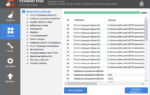 Что делать, если при запуске Яндекс браузер не отвечает и зависает компьютер
Что делать, если при запуске Яндекс браузер не отвечает и зависает компьютер


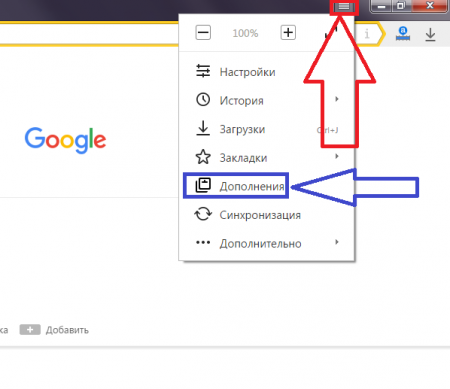
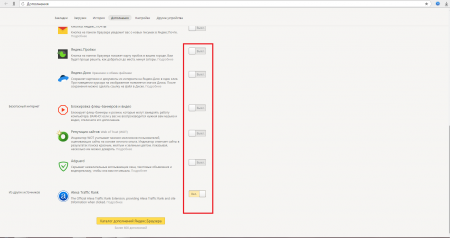

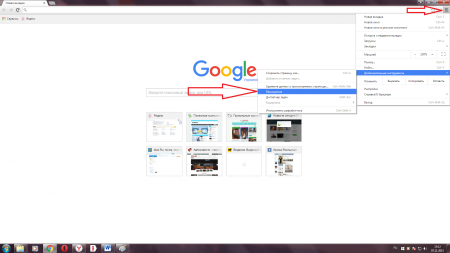
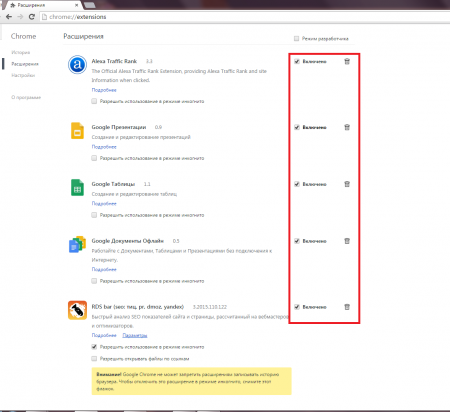


 18 актуальных бесплатных способов удалить историю поиска в яндекс по нашей пошаговой инструкции
18 актуальных бесплатных способов удалить историю поиска в яндекс по нашей пошаговой инструкции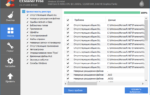 Почему перестал работать YouTube в Яндекс.Браузере? Давайте разберёмся.
Почему перестал работать YouTube в Яндекс.Браузере? Давайте разберёмся.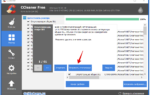 Почему не загружается ВК и браузер не заходит во Вконтакте
Почему не загружается ВК и браузер не заходит во Вконтакте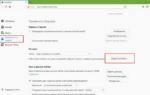 Не открываются некоторые сайты в браузере: как исправить?
Не открываются некоторые сайты в браузере: как исправить?